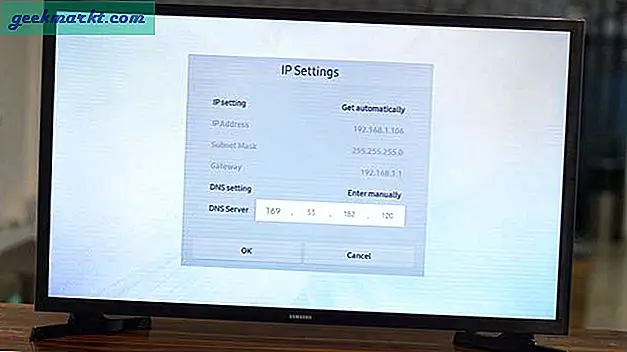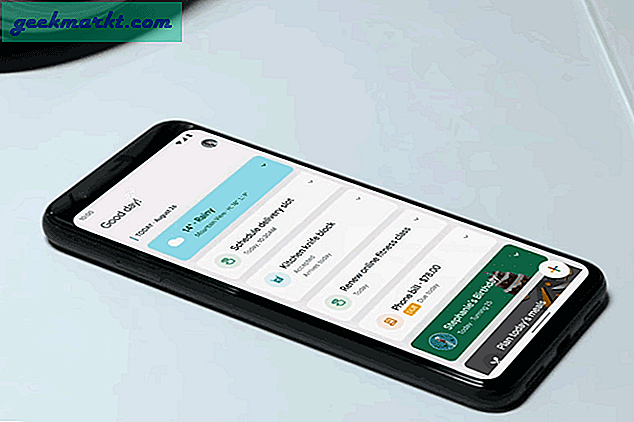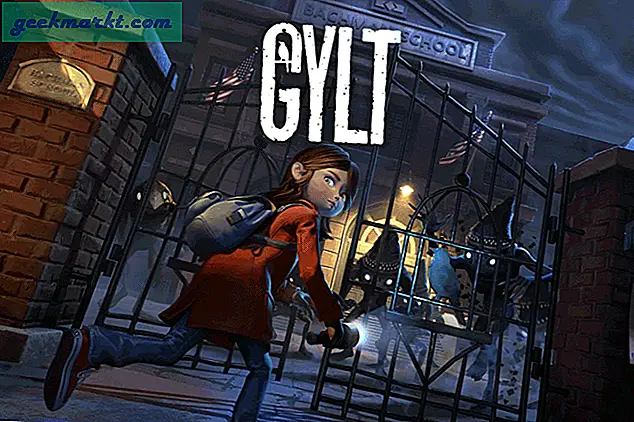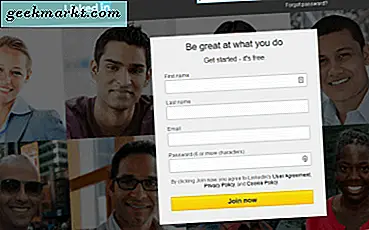Hoewel Chrome OS Android-apps, web-apps, Linux-apps, enz. Ondersteunt niet elke app is volledig geoptimaliseerd om op de Chromebooks te werken. Maar met de dag groeit het aantal apps dat wordt geoptimaliseerd aanzienlijk, inclusief de apps die u helpen bij het tekenen of schilderen. Onlangs heb ik 20+ teken-apps uitgeprobeerd, en hier zijn de beste één daarvan om op een Chromebook te gebruiken.
Beste teken- en schilderapps voor Chromebook
Laten we, voordat we gaan installeren, eens kijken naar de ingebouwde teken-app.
1. Chromen canvas
Dit is een ingebouwde app die al beschikbaar is op uw Chromebook. Als verrassing is het ook rijk aan functies en wordt het werk voor de meesten van jullie gedaan. Het ondersteunt de meest gebruikte penselen zoals pen, potlood, marker, enz., Kleuren, grootte, dekking en ook licht genoeg om soepel te werken. Hoe dan ook, het is geen professionele tool en mist functies zoals kleurmodi, veel soorten penseel en vormen, curven, voorinstellingen, enz.

2. Gravit Designer
Gravit Designer is een populaire professionele tool voor tekenen en schilderen. Samen met een aantal verschillende soorten penselen en functies, zoals snappen, paden maken met de pen, lagen, het mes gebruiken om te knippen of zelfs vormen en symbolen maken uit de enorme bibliotheek met presets. Je hebt ook een bewerkingsgedeelte aan de rechterkant waar je elke lijn die je tekent en elk gereedschap dat je gebruikt kunt aanpassen voor het wijzigen van zaken als dekking, hoeken, overvloeimodus, stijl, vervaging, schaduwen en zelfs positieaanpassingen, enz. is een PWA en werkt gewoon geweldig op Chrome OS.
Maar om functies te krijgen zoals de offlinemodus, toegang tot de systeemlettertypen, import- / exportfuncties, onbeperkte cloudopslag, enz., Heeft u een PRO-modus nodig die $ 49 / jaar kost.
Open Gravit Designer en klik op het plusteken in de omnibox om te installeren.

3. Krita
Krita is een opensource-app die beschikbaar is op Linux, Windows en Mac. Nu is het ook beschikbaar in de Google Play Store voor Chromebooks. Het heeft alle professionele functies die u van een professionele schilder-app mag verwachten, variërend van lagen, penselen tot voorinstellingen, filters, kanalen, enz. Omdat het een open-sourceproject is, is het ook gratis te gebruiken. Het enige voorbehoud is dat de app geen schone gebruikersinterface heeft. In vergelijking met andere versies, zoals Windows, is Krita op Chromebooks nog steeds waardeloos. Desalniettemin is het slechts een recent geïntroduceerde app en bevindt deze zich nog in de bètafase, dus u kunt verwachten dat de problemen in de toekomst zullen worden opgelost.
Installeer Krita

4. Schetsblok
Sketchpad is ook een PWA-app zoals Gravit Designer, maar biedt alleen de functies die het belangrijkst zijn. Daarom is de app een beetje overzichtelijker en gemakkelijker te starten. U kunt verschillende penselen, kleurmodi, voorinstellingen, enz. Vinden, aangezien ze duidelijk de geweldige teken-app zijn, maar functies die schaduw maken, een pengereedschap om te selecteren, paden maken, voorinstellingen voor vormen, enz. Missen Als u op zoek bent naar een professionele tekening app die geen zin heeft om een cursus te volgen, is Sketchpad iets voor jou.
Open Sketchpad en klik op het plusteken om te installeren.

5. Concepten
Concepten zijn misschien gewoon een andere app die helpt bij het tekenen op je Chromebook, maar het is veel specifieker over één ding en dat is het tekenen van concepten, modellen, huisplannen, enz. Het is minimaal en modern met zijn materiaalontwerp. Maar het voorbehoud is dat zelfs de meest basale functies, zoals aanpassingen, afbeeldingen importeren, enz. In de Pro-versie zitten. Maar je kunt ze ontgrendelen voor een eenmalige betaling van $ 9,99, wat je nog een paar essentiële dingen geeft. Maar als u bereid bent om de complete pro-versie te krijgen met functies, waaronder meer penseeltypes, presets, exclusieve toekomstige updates, klantenondersteuning, community, enz., Kost dit $ 4,99 / maand.
Installeer concepten

6. ArtFlow
Artflow kan in één zin worden gezegd als een pro-teken-app zonder afleiding. Het gebruikt het volledige scherm inclusief het Chrome-dock om een groot gebied op het canvas te laten werken. Alle bedieningselementen zijn verborgen in de punt en bevinden zich in de rechterbovenhoek. U kunt op de stip klikken en toegang krijgen tot alle functies, en de bedieningselementen worden automatisch verborgen zodra u iets begint te tekenen.
Komt er een onderdeel met functies, het bevat alleen basisfuncties zoals penselen, kleurkiezers, vormen, ondoorzichtig, enz., En er zijn toeters en bellen om hier te vinden. Als u op zoek bent naar een schone teken-app die u een veel groter canvas kan bieden, is Artflow volkomen logisch voor u.
Installeer ArtFlow

7. Flipaclip
Flipaclip is niet alleen een teken-app, het kan ook worden gebruikt om een tool te maken om animaties te maken. Zoals de naam al zegt, is het zoiets als Flip Book, maar dan op telefoons, tablets en Chromebooks. Dit is hoe het werkt, je krijgt alle elementaire tekengereedschappen zoals penselen om te tekenen en wanneer je een tweede pagina toevoegt, kun je een beetje zien wat je op de eerste pagina hebt getekend, zodat je het als referentie kunt gebruiken om de volgende pagina te tekenen . Je krijgt ook een paar tools zoals schaal en vormen waarmee je keer op keer perfecte vormen kunt tekenen.
Installeer Flipaclip

8. Afwijkende Art Muro
Deviant Art is een community waar foto's en effecten worden geplaatst die mensen helpen gratis te gebruiken in hun photoshop-workflows. Deze website heeft ook een ingebouwde editor om een effect te ontwerpen dat handig kan zijn om in photoshop toe te voegen. Dit is ook een web-app, maar is rijk aan functies en eigenlijk moeilijk om de tools in een oogwenk te begrijpen. Dat komt door de onhandige gebruikersinterface en de vele tools die bijna dezelfde dingen doen met weinig verschillen. Niettemin, als u er eenmaal aan gewend bent, krijgt u het werk gedaan. Als het je belangrijkste focus is om effecten te creëren om aan je foto's toe te voegen, dan kun je Deviant Art gebruiken om gratis veel effecten te vinden, en je kunt ook effecten creëren met de Muro.
Open Deviant Art

9. Schetsboek / PhotoShop Sketch / Illustrator tekenen
Dat laat ons over bij de meest populaire teken-apps in de Play Store van bekende bedrijven als Autodesk en Adobe. Illustrator Draw is een minimaal tekengereedschap met weinig penselen en weinig opties zoals lagen en ongedaan maken. Terwijl Photoshop Sketch meer een schets- en schaduwplatform is dan een tekening. En Sketchbook my Autodesk is een soort combinatie van zowel Photoshop als illustrator.
Alle drie zijn minimale apps die je niet mis kunt gaan voor klein gebruik, maar verrassend genoeg, als je op zoek bent naar Pro-tekenapps, doen Gravit Designer, Krita en Skectpad het iets beter op Chromebooks.
Installeer Sketchbook / Photoshop Sketch / illustrator draw

Afsluiten
Omdat alle Chromebooks touchscreens hebben, werken deze teken-apps op vrijwel elke Chromebook die u gebruikt en kunt u ook een vergelijkbare stylus krijgen om uw ervaring nog beter te maken. Dus welke ga je kiezen? en laat het me weten in het commentaargedeelte als ik iets heb gemist.